Телевизионные приставки стали популярным продуктом, который позволяет превратить обычный телевизор в современный мультимедийный центр. Одной из самых популярных моделей является Mi TV Stick от компании Xiaomi. Она позволяет просматривать онлайн-видео, играть в игры и использовать различные приложения прямо на экране вашего телевизора.
Однако перед тем, как начать пользоваться этой удобной функциональностью, необходимо сделать небольшую настройку. В этой статье мы расскажем вам, как подключить и настроить ТВ-приставку Mi TV Stick к вашему телевизору.
Шаг 1: Подключите приставку к HDMI-порту вашего телевизора. Найдите HDMI-порт на задней панели телевизора и подключите к нему конец HDMI-кабеля, который идет в комплекте с Mi TV Stick.
Шаг 2: Подключите приставку к источнику питания. В комплекте с Mi TV Stick идет USB-кабель, который вы можете подключить либо к USB-порту телевизора, либо к источнику питания через адаптер.
Шаг 3: Включите телевизор и переключите его на соответствующий HDMI-вход. С помощью пульта дистанционного управления выберите нужный HDMI-вход на вашем телевизоре.
Шаг 4: Настройте язык и подключитесь к Wi-Fi. Следуйте инструкциям на экране, чтобы выбрать ваш язык и настроить подключение к сети Wi-Fi. Введите пароль и дождитесь подключения.
Шаг 5: Войдите в свою учетную запись Google. Если у вас уже есть учетная запись Google, введите свои данные, чтобы получить доступ к Play Маркет и загрузить необходимые приложения на вашу Ми TV на телевизоре.
Шаг 6: Настройте Mi TV Stick под свою желаемую конфигурацию. Выберите нужные параметры экрана, звука и другие нужные настройки, чтобы настроить Mi TV Stick именно под ваши потребности.
Теперь вы готовы начать пользоваться своей ТВ-приставкой Mi TV Stick. Вы можете наслаждаться просмотром онлайн-видео, играть в любимые игры и использовать различные приложения прямо на экране вашего телевизора. Удачи в эксплуатации!
Описание обзора и особенности ТВ-приставки Mi TV Stick

ТВ-приставка Mi TV Stick представляет собой небольшое устройство, которое можно подключить к телевизору через порт HDMI. Она позволяет превратить ваш обычный телевизор в смарт-телевизор с множеством возможностей.
Одной из главных особенностей Mi TV Stick является наличие операционной системы Android TV. Благодаря этому, приставка обладает широким функционалом и позволяет устанавливать популярные приложения из Google Play Store, такие как YouTube, Netflix, Amazon Prime Video и многие другие.
С помощью Mi TV Stick вы сможете с легкостью просматривать мультимедийный контент в высоком качестве. Она поддерживает разрешение до 1080p и имеет встроенный декодер видео формата H.265, который позволяет снизить нагрузку на интернет-соединение.
ТВ-приставка также обладает функцией голосового управления. Вы можете использовать голосовой помощник Google Assistant для управления телевизором и поиска нужного контента. Просто скажите "Окей, Google", чтобы начать команду.
Для подключения Mi TV Stick к телевизору достаточно использовать один свободный порт HDMI. Она также имеет встроенный Wi-Fi, что позволяет подключать ее к интернету без использования проводов.
Mi TV Stick имеет компактный размер и прост в установке. Вы можете установить его на задней стороне телевизора или в любом другом удобном месте. В комплекте с приставкой идет пульт управления с голосовым поиском.
В итоге, приставка Mi TV Stick является простым и удобным решением для превращения вашего телевизора в современный смарт-телевизор. Она обладает широким функционалом, позволяет смотреть контент в высоком качестве и управлять телевизором с помощью голосового управления.
Инструкция по подключению ТВ-приставки Mi TV Stick к телевизору

Шаг 1: Подготовьте все необходимые элементы для подключения ТВ-приставки Mi TV Stick к телевизору. Вам понадобится сама приставка Mi TV Stick, пульт дистанционного управления, HDMI-кабель и блок питания.
Шаг 2: Найдите свободный порт HDMI на телевизоре и подключите кабель HDMI к нему. Убедитесь, что кабель надежно зафиксирован в порте.
Шаг 3: Подключите другой конец HDMI-кабеля к соответствующему порту на ТВ-приставке Mi TV Stick.
Шаг 4: Подключите блок питания к приставке Mi TV Stick и вставьте его в розетку. Убедитесь, что блок питания надежно соединен как с приставкой, так и с розеткой.
Шаг 5: Включите телевизор и переключите его на соответствующий HDMI-вход, к которому подключена ТВ-приставка Mi TV Stick. Обычно это можно сделать через меню в настройках телевизора или с помощью кнопки источника в пульте дистанционного управления.
Шаг 6: Вставьте батарейки в пульт дистанционного управления. Подождите несколько секунд, чтобы приставка Mi TV Stick загрузилась.
Шаг 7: Синхронизируйте пульт дистанционного управления с ТВ-приставкой Mi TV Stick, следуя инструкциям на экране. Обычно этот процесс состоит в паре нажатий на определенные кнопки.
Шаг 8: Настройте язык, подключите к Wi-Fi и войдите в свой аккаунт Google, следуя инструкциям на экране ТВ-приставки Mi TV Stick.
Поздравляю! Теперь ваша ТВ-приставка Mi TV Stick успешно подключена к телевизору. Вы можете наслаждаться множеством приложений, фильмов и игр прямо на большом экране телевизора.
Настройка ТВ-приставки Mi TV Stick после подключения
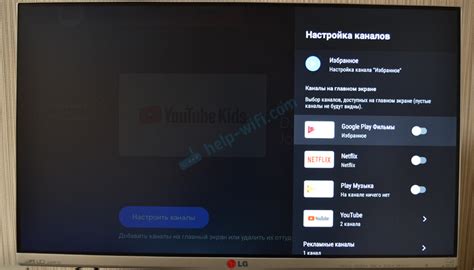
После успешного подключения ТВ-приставки Mi TV Stick к телевизору, необходимо выполнить ряд настроек, чтобы полноценно пользоваться всеми функциями устройства. Вот основные шаги, которые помогут вам завершить настройку:
- Выберите язык отображения: после включения приставки на экране появится предложение выбрать язык. С помощью пульта дистанционного управления выберите желаемый язык и нажмите кнопку "Далее".
- Подключите приставку к Wi-Fi: вам нужно выбрать доступную Wi-Fi сеть и ввести пароль (если требуется) для подключения к Интернету. Выберите вашу сеть и следуйте инструкциям на экране.
- Войдите в учетную запись Google: чтобы получить доступ к различным приложениям и сервисам Google Play, необходимо войти в свою учетную запись Google. Введите свой адрес электронной почты и пароль, а затем следуйте инструкциям на экране.
- Обновите систему: после завершения первоначальной настройки рекомендуется проверить наличие обновлений системы. Перейдите в настройки приставки, выберите раздел "О устройстве" и нажмите "Обновить систему". Если доступны обновления, установите их.
- Выберите настройки экрана: настройка параметров экрана позволит вам получить наилучшее качество изображения в соответствии с возможностями вашего телевизора. Перейдите в настройки приставки, выберите раздел "Экран" и настройте яркость, контрастность и другие параметры.
- Настройте звук и аудио: чтобы наслаждаться качественным звуком, проверьте настройки звука и аудио. Перейдите в настройки приставки, выберите раздел "Звук и уведомления" и настройте громкость, баланс, а также выберите предпочтительный аудиовыход.
- Загрузите и установите приложения: Mi TV Stick предлагает доступ к множеству приложений через Google Play. Перейдите в Google Play Store, найдите нужные вам приложения и установите их на приставку для удобного использования.
После выполнения всех вышеперечисленных шагов ваша ТВ-приставка Mi TV Stick будет полностью настроена и готова к использованию. Наслаждайтесь просмотром контента, играми и другими функциями, которые предлагает этот удобный и мощный медиаплеер.
Полезные советы по использованию ТВ-приставки Mi TV Stick с телевизором

Подключите ТВ-приставку Mi TV Stick к телевизору с помощью HDMI-порта. Убедитесь, что у вас есть доступ к Интернету, это позволит получить полный набор функций и возможностей, которые предлагает приставка.
Установите все необходимые приложения и сервисы на свою ТВ-приставку. Вы можете скачать их из Google Play Store, который уже предустановлен на устройстве, или из других источников, учитывая безопасность и надежность загружаемого контента.
Настройте и персонализируйте интерфейс вашей ТВ-приставки. Вы можете изменить фоновое изображение, добавить свои любимые приложения на главный экран и настроить различные параметры отображения и звука.
Используйте голосовой поиск для удобного и быстрого поиска контента. Просто нажмите кнопку на пульте дистанционного управления и говорите ключевое слово или фразу, чтобы найти нужное вам видео, музыку или приложение.
Используйте функцию "Родительский контроль" для защиты своих детей от нежелательного контента. В настройках приставки вы можете задать ограничения по возрасту и блокировать доступ к некоторым приложениям или категориям контента.
Не забывайте обновлять прошивку вашей ТВ-приставки. Xiaomi регулярно выпускает обновления, которые вносят улучшения в работу устройства и исправляют обнаруженные ошибки.
Установите дополнительные аксессуары, такие как игровой контроллер или Bluetooth-наушники, чтобы расширить возможности использования вашей ТВ-приставки.
Используйте поддержку Chromecast для стриминга контента с мобильного устройства на большой экран телевизора. Просто нажмите значок Chromecast в своем приложении и выберите ТВ-приставку Mi TV Stick в качестве устройства для воспроизведения.
Следуя этим полезным советам, вы сможете максимально эффективно использовать ТВ-приставку Mi TV Stick с телевизором и наслаждаться разнообразным контентом на большом экране. Не бойтесь экспериментировать и настраивать приставку под себя, чтобы сделать просмотр телевидения и потокового видео еще более удобным и приятным!



